Cómo reparar archivos de video MP4 corruptos usando VLC y más
"Cuando intenté reproducir un archivo MP4, mi computadora dijo que esta extensión de archivo puede ser incorrecta o que el archivo está dañado, cómo reparar un MP4 corrupto archivo y verlo de nuevo? "Hoy, tenemos más dispositivos para tomar videos que nunca, incluyendo teléfonos inteligentes, tabletas, cámaras digitales, computadoras, etc.
Sin embargo, la reproducción a veces puede ser un problema. ¿Qué puede hacer cuando su archivo de video no funciona aunque haya instalado el códec de video correcto? En este artículo, puede aprender cómo reparar un archivo de video MP4 dañado en Windows y Mac.

Parte 1: La forma más fácil de reparar MP4 dañado
¿Quieres arreglar un video MP4 roto rápidamente para verlo? Deberías utilizar el mejor software de reparación de vídeos: Tipard FixMP4. Este es el programa más brillante para reparar con un solo clic videos MP4 corruptos en unos pocos segundos. No importa qué tan grande sea tu video roto, este programa puede manejarlo fácilmente.
Características Clave:
- ● Repare videos MP4 corruptos y actualícelos a una resolución de 4K.
- ● Procese rápidamente la reparación de MP4 y mantenga una alta calidad de video.
- ● Reparar un MP4 dañado según un vídeo de muestra correcto.
- ● Le permite obtener una vista previa del MP4 reparado antes de guardarlo.
Descargar Tipard FixMP4 gratis y ejecútelo. Haga clic a la izquierda Añada para importar su video MP4 corrupto, luego el botón derecho Añada para agregar un video MP4 no roto como referencia para arreglar el video MP4 anterior.
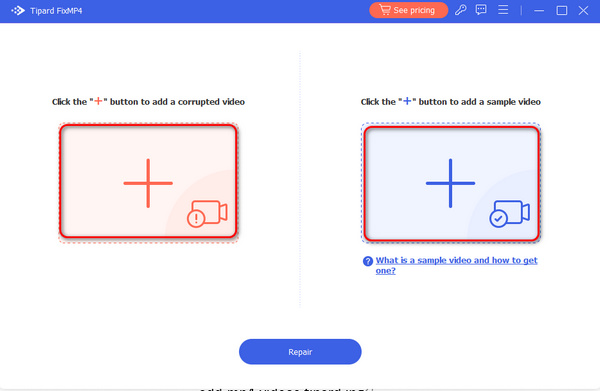
Será mejor si importa un video de muestra MP4 para reparar el video MP4 dañado. Luego, haga clic en el Reparacion para iniciar la reparación de MP4.
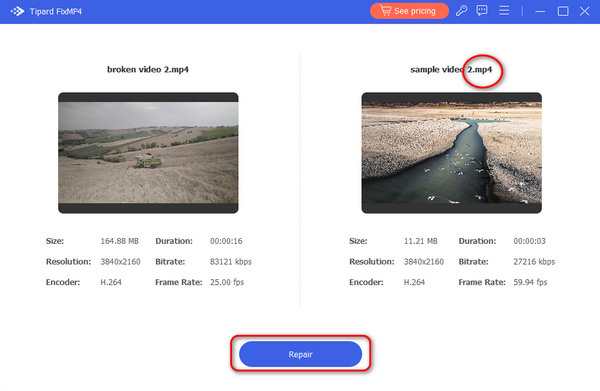
Se repara el MP4 averiado. Puedes hacer clic en el Vista previa para ver si el video alcanza su demanda. Luego, haga clic en el botón Guardar para descargarlo.
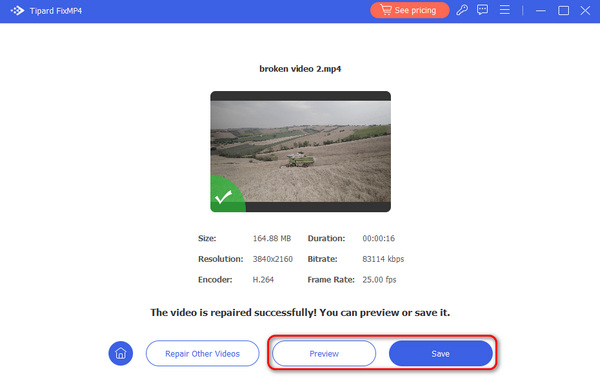
Parte 2: Cómo reparar MP4 con VLC
VLC es un reproductor multimedia popular. Como es de código abierto, todos pueden usarlo de forma gratuita. De hecho, VLC es mucho más que una solución de video simple pero versátil. Es capaz de reproducir casi todos los formatos de archivos multimedia. Si la reproducción no funciona, puede reparar su archivo de video MP4 dañado dentro del mismo programa.
Método 1: Cómo reparar MP4 por conversión
Inicie su reproductor multimedia VLC o puede descargarlo desde el sitio web oficial de forma gratuita. Escoger Convertir / Guardar del desplegable Medios .

En el cuadro de diálogo abrir medios, haga clic en el Añada abotone e importe el archivo MP4 dañado que desea reparar de su disco duro. Haga clic en el Convertir / Guardar Botón para abrir la siguiente ventana.

Haga clic en el Explorar botón en la ventana Convertir, establezca el destino de salida y el nombre de archivo. Golpea el Inicio botón. Si VLC puede recuperar el MP4, creará un nuevo archivo de video que se puede ver.
Note: Los pasos anteriores funcionan para reparar MP4 tanto en Mac como en Windows.
Método 2: Cómo reparar MP4 a través de la herramienta de reparación de VLC
Abra una ventana del Explorador y busque el archivo MP4 dañado. Haga clic derecho sobre él, seleccione rebautizar en el menú contextual y cambie el nombre de la extensión del archivo a avi.
Ejecute el reproductor VLC y seleccione Preferencias del desplegable Herramientas menú en Windows. los Preferencias está en el VLC menú en Mac.

Visite la Entrada / Códecs pestaña, haga clic y expanda la lista desplegable junto a Archivo AVI dañado o incompleto, y elige Siempre arreglar. Haga clic en Guardar para confirmarlo y cerrar el diálogo.

Ahora, abra el archivo de video y VLC reparará automáticamente el MP4 dañado.
VLC también puede convertir video a MP4 para jugar con otros jugadores.
Parte 3: Cómo evitar nuevamente la corrupción de MP4
Hay muchos hechos que pueden provocar la corrupción de los archivos de video MP4. Después de reparar MP4 corrupto, será mejor que aprenda cómo evitar la corrupción MP4.
● Haga una copia de sus archivos MP4 antes de realizar cualquier cambio. Una vez que la copia esté dañada, el archivo de vídeo original seguirá estando seguro.
● Utilice más de un medio de respaldo, como almacenamiento en la nube, unidad flash USB, etc. A veces, la corrupción del video se debe a una falla del sistema de archivos.
● Utilice software antivirus. Los virus y el malware también pueden dañar sus archivos de video. Asegúrese de actualizar su software antivirus a la última versión.
● Al descargar o transferir archivos de video, conecte su computadora a una conexión eléctrica confiable y conectividad a Internet.
Parte 4: Juega MP4 con el mejor reproductor multimedia
No pierda su tiempo para reparar archivos MP4 en línea. Los servicios suelen ser caros y existe el riesgo de fuga de privacidad. Un potente reproductor multimedia, como Reproductor Blu-ray Tipard, es suficiente. Es capaz de reproducir cualquier video MP4, incluidos algunos archivos corruptos. Al igual que VLC, este reproductor multimedia puede abrir una amplia gama de formatos multimedia sin códecs adicionales.
Características principales del mejor reproductor MP4
- ● Reproduzca archivos MP4 corruptos y repárelos automáticamente.
- ● Admite casi todos los formatos de video, incluidos MP4, AVI, etc.
- ● Reproduzca videos 4K UHD sin pérdida de calidad.
En pocas palabras, es la mejor manera de reproducir un MP4 dañado sin repararlo manualmente.
Cómo reproducir un archivo de video MP4
Abrir un video MP4
Inicie el mejor reproductor multimedia después de instalarlo en su PC. Hay una versión dedicada para Mac. Haga clic en el Abrir archivo botón en la interfaz de inicio para activar el diálogo de abrir archivo. Luego encuentre el video MP4 que desea ver y ábralo.

Controlar la reproducción
Luego se le presentará la ventana del reproductor multimedia. Los botones de control rápido en la parte inferior le permiten detener y reproducir el video. Ajustar el Volumen control deslizante si el sonido no es lo suficientemente alto. En un momento importante, haga clic en el Cámara icono para hacer una instantánea. Para usuarios avanzados, la barra de menú superior ofrece más opciones personalizadas relacionadas con teclas de acceso rápido, video, audio y más.

Más MP4 jugadores en la computadora se puede encontrar aquí.
Parte 5: Preguntas frecuentes sobre la reparación de MP4
¿Cómo reparo un archivo MP4 corrupto en Mac?
VLC es compatible con Mac, por lo que puede reparar un MP4 corrupto en Mac con VLC de forma gratuita. Tenga en cuenta que el diseño de la barra de menú para la versión de Mac es un poco diferente con Windows. Puede obtener la guía completa arriba.
¿Es segura la reparación estelar?
Según PCMAG, Stellar Repair puede recuperar archivos de datos perdidos de todos los medios. Además, puede aprender qué archivos son recuperables. Sin embargo, esta utilidad con demasiada frecuencia no puede cumplir sus promesas de recuperación.
¿Se puede corregir un archivo MP4?
La respuesta depende de tu situación. Si ha realizado una copia o copia de seguridad de sus archivos MP4, puede reparar MP4 corruptos sin ningún software. De lo contrario, debe probar VLC u otras herramientas de reparación de video. Sin embargo, cualquier utilidad no puede garantizar que la reparación tenga éxito.
Conclusión
Este artículo ha hablado sobre cómo arreglar MP4 corrupto archivos en Windows y Mac. A veces, descargas un archivo MP4 o capturas un vídeo con un teléfono inteligente, pero simplemente no se puede abrir ni reproducir. Lo más probable es que se haya dañado debido a varios factores. La mejor manera es reparar los archivos MP4 corruptos con Tipard FixMP4 directamente. Si tiene más problemas con la reproducción de MP4, háganoslo saber.







